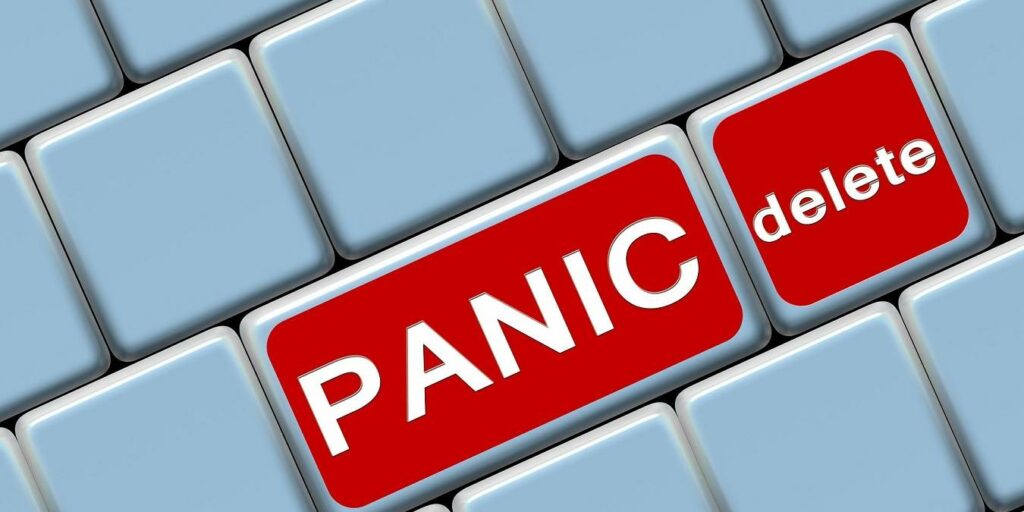En este tutorial mostraremos cómo restaurar archivos borrados en Windows. Esto puede suceder cuando elimina accidentalmente el contenido de un disco duro o cuando formatea un disco por error. Esto también puede suceder cuando su disco duro falla.
Compararemos diferentes herramientas de software y evaluaremos sus respectivas capacidades en la recuperación de archivos. Todos ellos funcionan con el mismo principio básico de que los archivos eliminados realmente no se han ido a ninguna parte. Están dispersos por todo el disco duro hasta que se sobrescriben con nuevos archivos. Esto significa que siempre que no se sobrescriban los archivos eliminados, puede recuperarlos fácilmente.
1. Recuperar por Wondershare
Disponible con Windows y macOS, Recoverit de Wondershare gana nuestra máxima atención debido a sus excelentes resultados en la recuperación de archivos aparentemente irrecuperables. Después de formatear accidentalmente mi unidad Windows D, necesitaba una forma rápida de recuperar los documentos más esenciales en condiciones intactas. los versión gratuita de Recoverit recuperé mis datos sin problemas.
En este escenario, estos eran en su mayoría documentos de Word y PDF de los que olvidé hacer una copia de seguridad antes de formatear. No estaba demasiado preocupado por las fotos y los videos, ya que podía recuperarlos fácilmente usando las otras herramientas mencionadas aquí. Además, regularmente migro estos datos entre varios servicios en la nube. Pero los documentos de Office 365 y los archivos PDF son otro asunto: pueden ser difíciles de restaurar debido a las altas posibilidades de corrupción de archivos.
La restauración de archivos con Recoverit es muy confiable. El software lee todos los sectores dentro de un disco duro sin retrasos ni retrasos. Para obtener los mejores resultados, debe esperar hasta que finalice el análisis profundo.
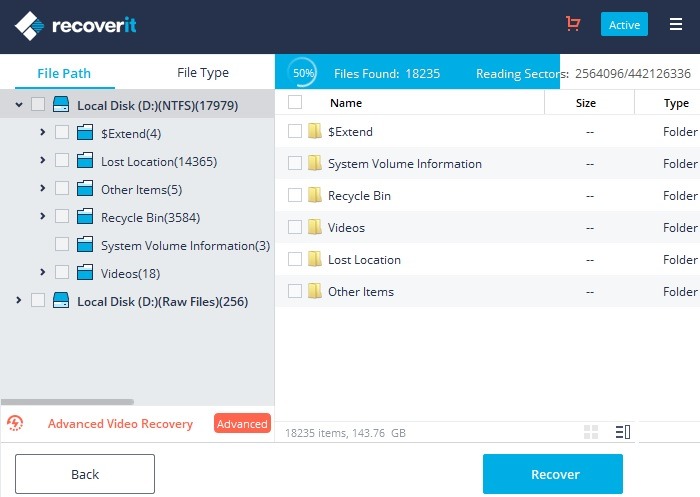
Desde un botón de búsqueda, verá inmediatamente una vista previa en vivo de los archivos eliminados. Para documentos de Word, Excel, PowerPoint y PDF, esto es sin duda un salvavidas, ya que puede elegir los archivos exactos que desea restaurar. Nada se pierde excepto los nombres de los documentos. (La herramienta de recuperación cambiará el nombre de los archivos en un formato numérico). Todos los archivos restaurados se pueden guardar en una carpeta común que puede reorganizar más tarde.
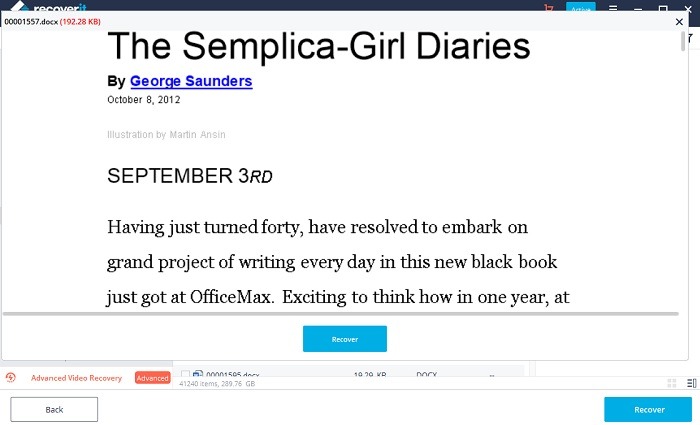
El desafío es que en la versión gratuita solo puedes recuperar 100 MB de archivos perdidos. La versión paga comienza desde $ 59.95 al año para la restauración ilimitada de datos en una PC. Puede crear un disco USB de arranque para restaurar las rutas de archivo exactas y los nombres de los documentos en caso de un bloqueo inesperado.
Debe tener en cuenta una sola cosa: algunos de los archivos restaurados pueden aparecer en varias versiones. Sin embargo, no hay mucho de qué preocuparse, ya que estos duplicados son copias del disco duro que se pueden eliminar fácilmente.
2. Utilidades de datos Puran
A diferencia de Recoverit, si está buscando un software gratuito completamente confiable para restaurar sus datos, no se equivocará con Utilidades de datos Puran. El software está ampliamente equipado para escanear y restaurar todos sus archivos de forma gratuita, aunque con algunas limitaciones.
En primer lugar, es posible que algunos de los documentos, especialmente los archivos de Word y PDF, no se restauren correctamente. Sin embargo, no debería haber problemas con fotos, videos y archivos de música. El proceso de escaneo puede ser terriblemente lento, lo que significa que tendrá que darle a esta actividad un descanso generoso.
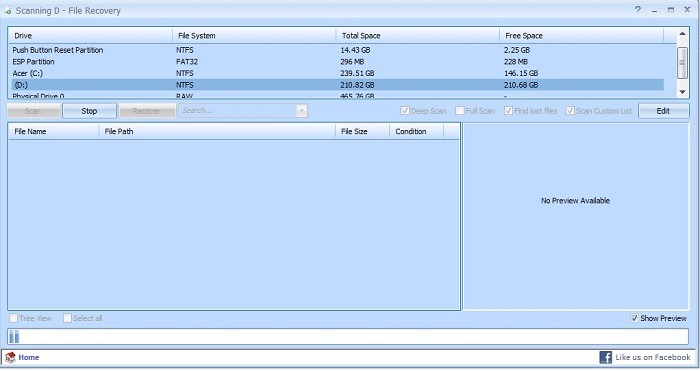
Además, una vez que restaure sus archivos, sus nombres cambiarán. Sin embargo, todos los datos se pueden recuperar si está buscando tipos de archivos específicos. Por lo tanto, puede recuperar todas las fotos y videos sin ningún problema.
3. Taladro de disco básico
Disk Drill es un software confiable que, fiel a su nombre, profundiza en profundidad para encontrar los archivos específicos que necesita restaurar. Puede recuperar archivos, particiones, contenido eliminado de unidades USB y mucho más. La herramienta es compatible con los sistemas de archivos de Mac OS y ventanas y se recomienda porque puede escanear y recuperar archivos muy rápido. Al igual que con Recoverit, puede obtener una vista previa de los archivos eliminados antes de la recuperación.
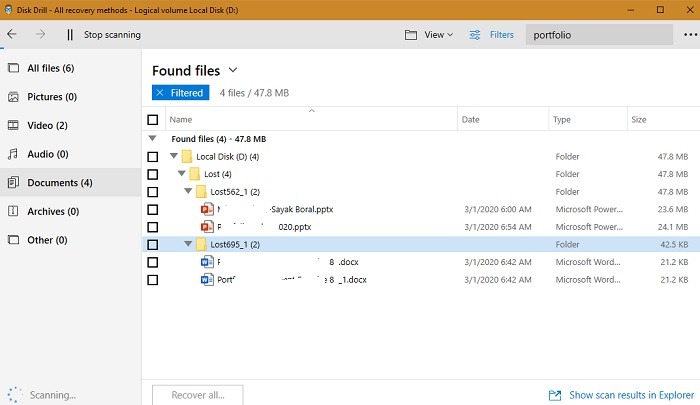
La versión básica del software está disponible de forma gratuita y restaurará 500 MB de datos. La versión pro cuesta $ 89 por una licencia de por vida de activación de tres usuarios. Esto resulta más barato que Recoverit.
4. Recuperar 360
Otra herramienta gratuita, Recuperar 360, ofrece niveles de rendimiento similares a los de Puran Data Utilities. Ofrece una ventaja adicional en la que se otorga una calificación al estado del archivo que se va a restaurar. Puede encontrar muchos tipos de archivos adicionales, como documentos HTML, documentos XML, archivos ZIP, texto enriquecido y formatos de archivos multimedia.
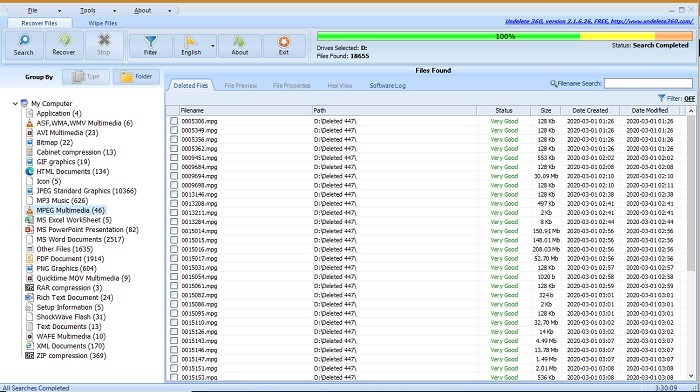
En comparación con el resto del software, la búsqueda de recuperación es realmente la más rápida con este software gratuito. El escaneo ocurre tan rápido que llegará a sus archivos principales en un santiamén. Los datos se restauran rápidamente y se guardan en una carpeta de su elección.
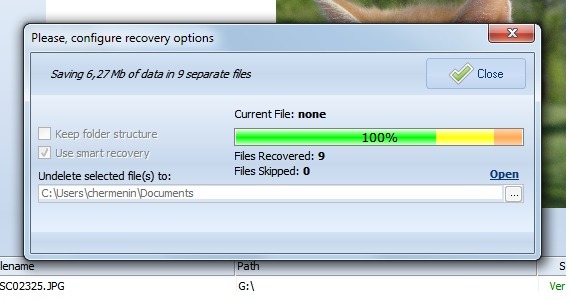
5. Disco de prueba
TestDisk de CGSecurity es una de las mejores herramientas de recuperación de datos para Linux. Lo bueno es que también es compatible con Windows y macOS.
TestDisk es capaz de recuperar datos eliminados de su disco duro en formatos NTFS, FAT y ext. Puedes descargar tu versión desde este enlace.
Para obtener detalles sobre los intentos de recuperación de datos en Linux, aquí se explican los pasos para recuperar sus particiones y archivos perdidos en Windows 10.
En Windows 10, primero deberá descargar una edición de «Windows 64 bit» desde el enlace del sitio oficial. Es un archivo zip que tendrá una consola de recuperación. Cuando haga clic en él, verá una notificación de Windows Defender que debe desactivarse para instalar el programa.
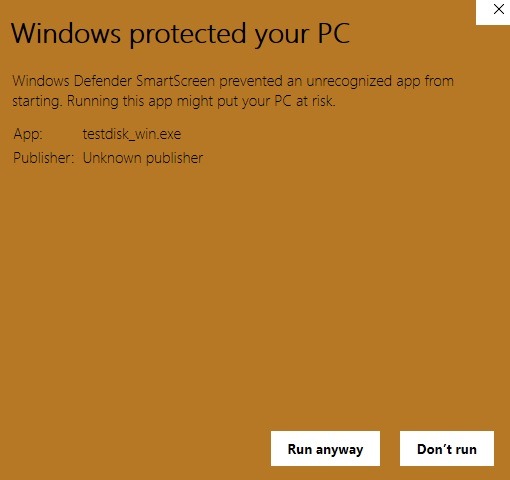
Los usuarios de Windows 10 pueden encontrar un error de «cygwin1.dll no encontrado» al intentar ejecutar la aplicación.
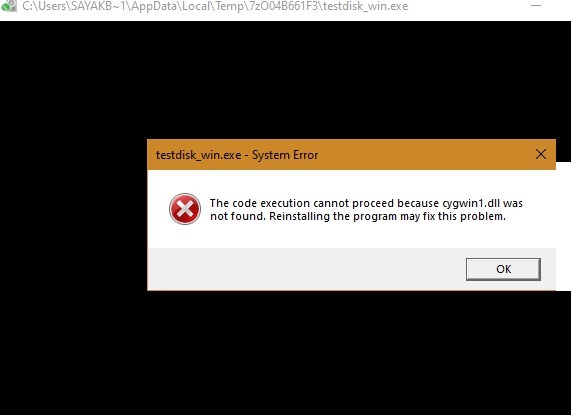
Una solución realmente simple en Windows 10 es extraer todos los archivos en cualquier carpeta y ejecutar «testdisk_win.exe» como administrador.
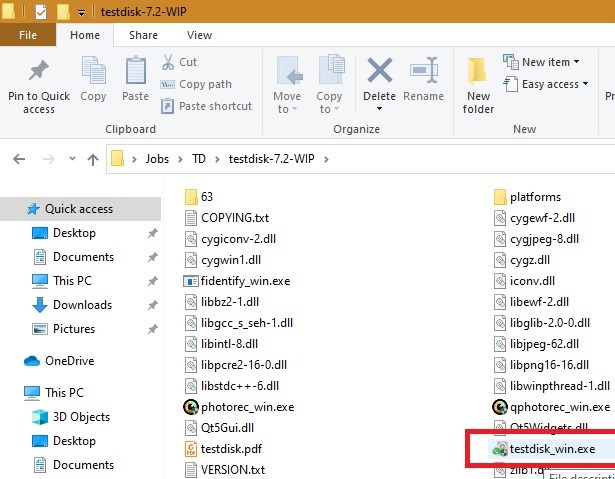
La ventana de la consola se abrirá en este punto.
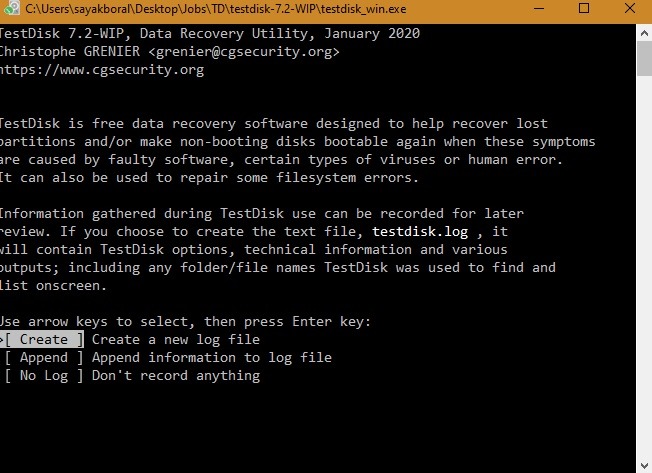
Use las teclas de flecha para seleccionar un medio, que es su disco duro de Windows, y haga clic en «Enter».
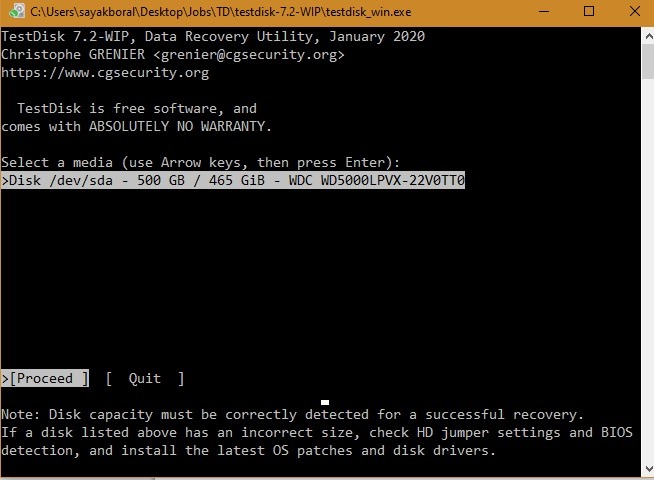
En el siguiente paso, seleccione «EFI/GPI» en particiones. Pronto conducirá a una lista completa de particiones que se encuentran en Windows. Puedes analizarlos “cilindro por cilindro”. Puede llevar mucho tiempo, pero pronto tendrá una vista de consola de todos los archivos eliminados que se pueden restaurar en el siguiente paso.
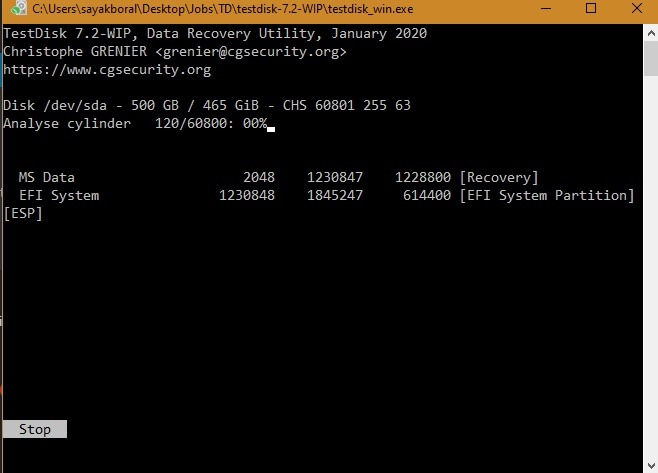
También puede crear un USB de arranque en Windows para solucionar bloqueos accidentales. Para estas y otras instrucciones detalladas, consulte este guía oficial por Cgsecurity.
La mejor manera de evitar los problemas anteriores es tener un buen plan de respaldo. Ya sea cargando en una unidad de red, almacenamiento en línea o una unidad externa, asegúrese de hacer una copia de seguridad de sus datos con frecuencia. Si su disco duro no se inicia en absoluto, aún puede hacer una copia de seguridad de sus datos usando Puppy Linux.